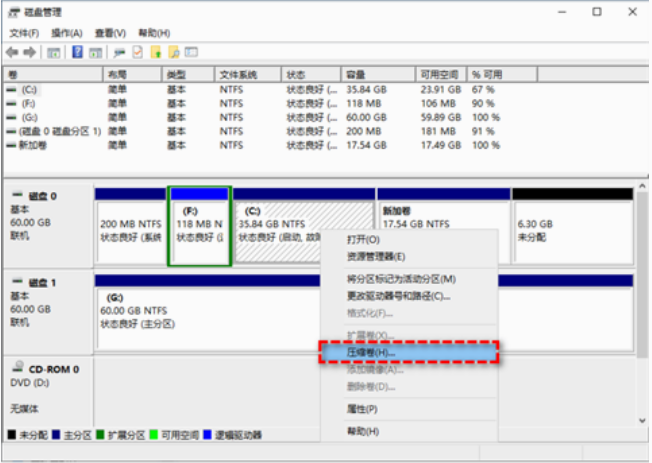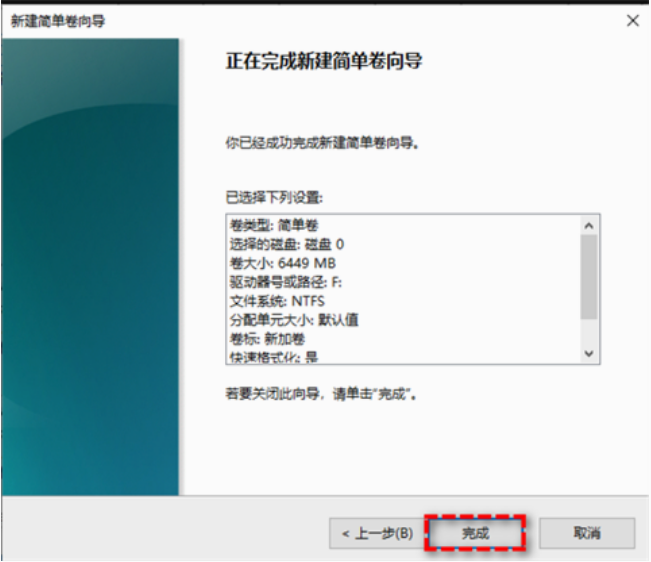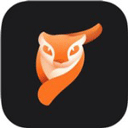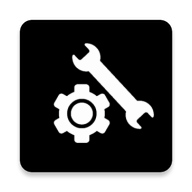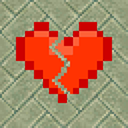win11系统怎么分区硬盘 win11系统分区硬盘方法介绍
作者:佚名 来源:xp下载站 时间:2024-01-29 15:55
win11系统是windows中最新的版本,win11中的功能操作和使用方法都便捷好用,最近很多小伙伴都是刚刚安装win11系统,不知道win11系统中要怎么进行分区硬盘,那win11系统怎么分区硬盘呢?下面小编就带给大家win11系统分区硬盘方法介绍。想知道的小伙伴一起来看看吧!
win11系统怎么分区硬盘
方法介绍:
答:使用磁盘管理工具分区
1、按Win+R输入diskmgmt.msc并按Enter键打开磁盘管理工具,右键单击固态硬盘上的已有分区,然后选择“压缩卷”。
2、在弹出窗口中设置您想要压缩的空间量,设置完毕后单击“压缩”即可缩小分区大小。
3、压缩完成之后您会发现自己的固态硬盘上出现了一个未分配空间,此时您可以右键单击此未分配空间,然后选择“新建简单卷”。
4、请您跟随新建简单卷向导提示流程进行逐步操作,设置完新分区的大小后单击“下一步”,然后再单击“完成”即可完成Win11固态硬盘分区操作(如果您想划分更多分区,则可以重复此操作)。